花名册或类似EXCEL应用,依靠公式自动生成相关信息,可以尽量避免手工输入和统计错误,同时可提高工作效率,实时掌握信息。
另外,对于离职人员工龄(店龄、司龄)的分布非常的能说明问题,如果1-3月内离职的比重偏高,很多时候是与人力资源部是有关系的……
前期准备工作(包括相关工具或所使用的原料等)
Microsoft office 2007excel 2007详细的操作方法或具体步骤
假设我们在同一个工作薄中建了一张新的工作表“统计”,跨表统计。其中所有离职人员信息在工作表“离职”中。

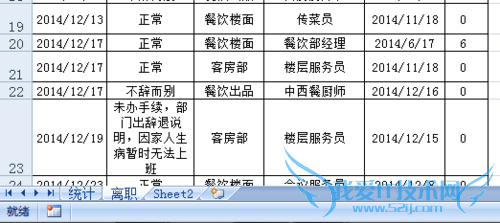
首先,在“统计”工作表中根据实际需要设计制作统计所需表格,如图所示。
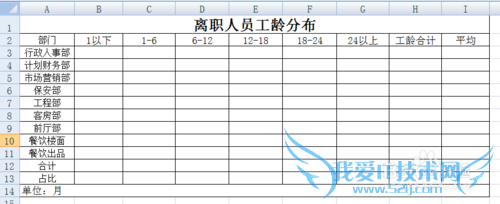
然后,选中B3单元格,输入“=COUNTIFS(离职!$D:$D,$A3,离职!$R:$R,"<1")”,回车即可直接生成行政人事部离职人员工龄在1个月以内的人数。
备注:离职!$D:$D指的是”离职“工作表的D列,$A3指的是本张工作表的A3单元格即“总经理”,离职!$R:$R指的是“离职”R列,"<1"意为离职表D列中行政人事部的工龄小于1个月的人数。

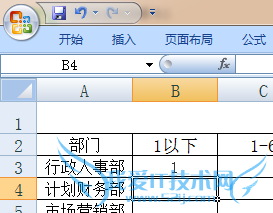
第三,选中C3单元格,输入“=COUNTIFS(离职!$D:$D,$A3,离职!$R:$R,"<6")-B3”,回车即可直接生成行政人事部离职人员工龄在1至6个月(含1,不含6)的人数。
备注:"<6"意为离职表D列中是行政人事部的工龄小于6个月的人数,减去B3(1个月以内)即为行政人事部中工龄1至6个月的离职人数。
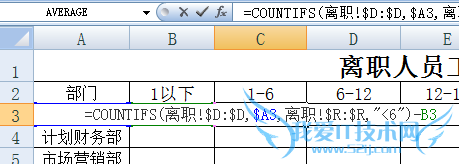
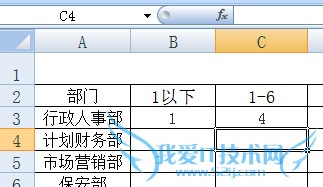
D3输入”=COUNTIFS(离职!$D:$D,$A3,离职!$R:$R,"<12")-SUM(B3:C3)“;
E3输入”=COUNTIFS(离职!$D:$D,$A3,离职!$R:$R,"<18")-SUM(B3:D3)“;
F3输入”=COUNTIFS(离职!$D:$D,$A3,离职!$R:$R,"<24")-SUM(B3:E3)“;
G3输入”=COUNTIFS(离职!$D:$D,$A3,离职!$R:$R,"<100")-SUM(B3:F3)“。
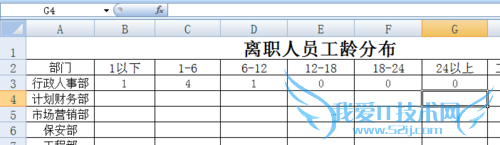
第五,选中B3至G3,下拉公式至第11行即可,即各部门离职人员工龄分布自动生成,且随着离职花名册的更新实时自动更新。
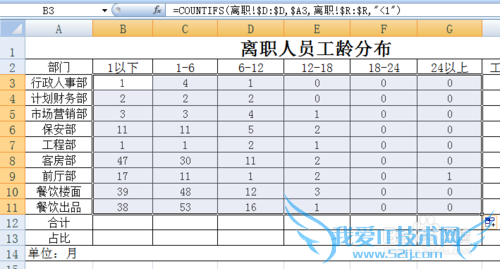
第六,B3至B11自动求和,即可得出离职人员工龄在1个月以内的合计人数,横拉B12公式至可得出各个工龄段的人数分布。
占比即各工龄段人数占总人数的比例(如B13单元格输入公式“=B12/SUM(B12:G12)”即可,依次类推)。
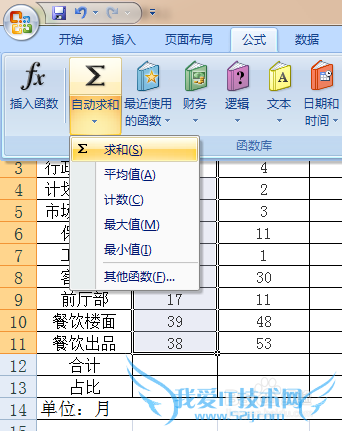
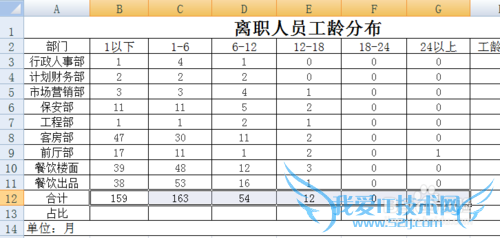
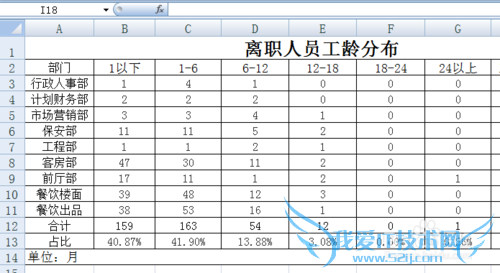
第七,选中H3单元格,输入“=SUMIF(离职!$D:$D,$A3,离职!$R:$R)”,回车即可直接生成行政人事部所有离职人员的工龄合计值。下拉公式至11行即可得出各部门离职人员的工龄合计值。自动求和即可得出所有人员的工龄合计值;各部门的平均值则为部门工龄合计值除以人数即可得出平均值。
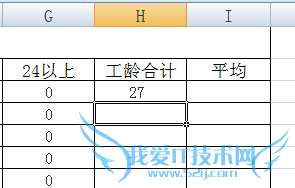
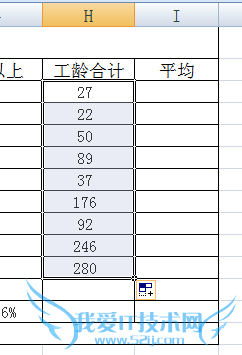
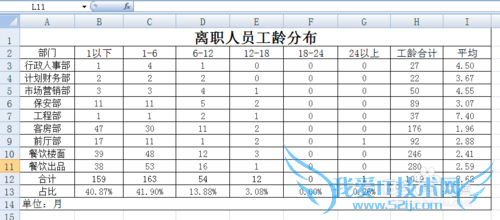
注意事项
COUNTIFS、SUMIF公式将后续讲解或自行查阅。离职人员的司龄为离职日期和入职日期的差值,在花名册离职表要注意。经验内容仅供参考,如果您需解决具体问题(尤其法律、医学等领域),建议您详细咨询相关领域专业人士。作者声明:本教程系本人依照真实经历原创,未经许可,谢绝转载。- 评论列表(网友评论仅供网友表达个人看法,并不表明本站同意其观点或证实其描述)
-
